Yazar:
Monica Porter
Yaratılış Tarihi:
14 Mart 2021
Güncelleme Tarihi:
1 Temmuz 2024
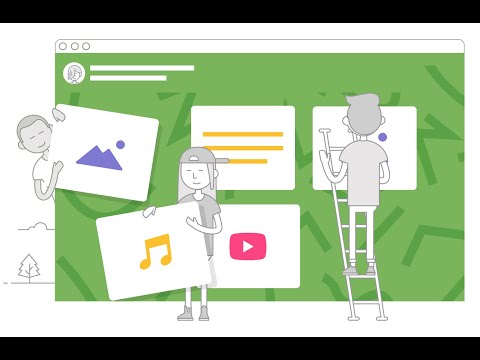
İçerik
Padlet, diğer kullanıcılarla metin, resim, bağlantı ve diğer içeriklerle işbirliği yapmanıza olanak tanıyan bir web sitesidir. Her ortak çalışma alanına "duvar" denir. Aynı zamanda özel bir haber bülteni olarak da kullanılabilir. Öğretmenler ve şirketler, öğrenciler veya personel tarafından multimedya sohbetlerini ve yaratıcı buluşları teşvik etmek için Padlet'i kullanıyor.
Adımlar
Bölüm 1/3: Bir "Duvar" oluşturmaya başlayın
Padlet sayfasına gidin.com.tr. "Bir Şey Oluştur" veya "Duvar Yap" seçeneğine tıklayın. Tek bir bağlantı kullanarak kendi duvarınıza yönlendirileceksiniz.

Masaüstünüzden veya masaüstü klasörünüzden bir fotoğrafı duvarınıza sürükleyin. Fotoğrafı tarayıcı penceresine sürüklediğiniz anda duvarda kalır. Resmin etrafında hareket ettirmek için ortasına tıklayın veya yakınlaştırmak veya uzaklaştırmak için köşelerdeki okları kullanın.
Adlandırmak için fotoğrafı çift tıklayın. Fotoğraf için bir isim veya not girin.

Duvarın boş bir kısmına tıklayın veya dokunun. Mesajı oluşturmak için karakterleri yazın.
Mesajınızın altındaki küçük simgelere bakın. Bağlantı düğmesi, yükle düğmesi ve video düğmesi gibi düğmeler göreceksiniz. Mesajlarınıza multimedya bağlantıları eklemek için bu düğmeleri kullanın.
- Mesajın URL'sini eklemek için bağlantı simgesini tıklayın. Bu, bir web sayfasındaki resme bağlantı oluşturabileceğiniz için bir resim eklemenin de harika bir yoludur.
- Dosyayı bilgisayarınızdan seçmek için yükleme bağlantısını tıklayın.
- Web kameranız varsa video bağlantısını tıklayın. Sesli video çekebilir ve sayfaya yükleyebilirsiniz.

Yakınlaştırmak veya uzaklaştırmak için duvardaki herhangi bir öğeye tıklayın. Bir gönderinin sağ üst köşesindeki kalem simgesine dokunmak, yazarın veya duvar yöneticisinin duvardaki içeriği düzenlemesine olanak tanır. Cep telefonu veya tablet gibi başka bir cihazda bir fotoğrafı yeniden boyutlandırmak için kıvrılma hareketini kullanın.
Tarayıcınızdaki URL'yi kopyalayın. "Padlet.com/wall/" ile başlayın, ardından duvarınız için benzersiz bir karakter numarası ekleyin. Duvara erişmek için bu kodu herhangi bir tarayıcıya yapıştırın.
Yeni bir duvara başlamak için sağ sütundaki artı işaretini seçin. İlan
Bölüm 2/3: Ayarları değiştirme
Sağ sütundaki dişli resmine tıklayın. Bu simge, ayarları düzenlemenize izin verecektir.
Duvarı düzenlemek için yukarıdan aşağıya kartlara kaydırın. Başlık ve açıklama dahil "Temel Bilgiler" ile başlayın. Bilgileri girin.
Sonraki sekmeye dokunun veya tıklayın - "Duvar Kağıdı". Düz veya çizgili bir arka plan seçebilirsiniz. Listeden sahip olduğunuz bir görüntüyü veya mevcut bir vektör görüntüsünü de seçebilirsiniz.
3. sekmede düzeni (Düzen) seçin. Bunu rastgele bir düzen ile birleştirebilir veya bir zaman çizelgesi oluşturabilirsiniz. Üçüncü seçenek, Pinterest panosuna benzeyen bir ızgaradır.
Duvarlarınızın özel mi, gizli mi, şifre korumalı mı yoksa herkese açık mı olacağını ayarlamak için "Gizlilik" sekmesine tıklayın. Padlet, her düğmenin altında bu seçeneklerin açıklamalarına sahiptir. Ayarları kaydetmek için "Gönder" e tıklayın.
Duvarınızı paylaşmak için bir hesap açmayı düşünün. Ayarların geri kalanı özeldir ve diğer etiketler kayıt gerektirir. İlan
Bölüm 3/3: "Duvarlarınızı" paylaşın
Duvarı paylaşmak için "Kaydol" a tıklayın. E-posta ve diğer bilgilerle kaydolun. Kaydı onayladıktan sonra, duvarınıza benzersiz bir URL kullanarak erişin.
Duvarı paylaşmak istiyorsanız, ancak henüz oturum açmaya hazır değilseniz "Oturum Aç" a tıklayın. "E-postayla Kişi Ekle" alanına başka bir e-posta adresi ekleyin. Eklediğiniz kişiler duvara erişmek ve düzenlemek için bir bağlantı alacak.
Öğretmek için duvarı kullanıyorsanız gönderinizi düzenlemeyi seçin. Bu, yayınlanmadan önce tüm içeriği onaylamanız gerektiği anlamına gelir. Gizlilik ayarlarınızı değiştirmek için "Gönder" i tıklayın.
- Gönderilerle ilgili aldığınız bildirimleri 'Bildirimler' sekmesinden yönetebilirsiniz.
"Adres" sekmesinde duvar için özel bir URL oluşturun. Bir hesabınız varsa, "padlet.com/wall/mayberry" gibi hatırlaması daha kolay olan mevcut bir URL'yi seçebilirsiniz.
Duvara sahip olmak ve o duvarın yöneticisi olmak için duvarı ilk 24 saat içinde kaydedin. Bunu yapmazsanız, duvar herkes tarafından görülebilir ve herkes ona sahip olabilir ve düzenleyebilir.
Duvara sahipseniz, kaldırmak için "Sil" sekmesine tıklayın. Silme işlemini onaylamanız istenecektir. İlan
Tavsiye
- İki kez dokunmak yerine, tablet kullanıyorsanız ekrana dokunun.
Neye ihtiyacın var
- Bilgisayarlar / tabletler



